wps2019怎么删除云文档?wps2019备份云文档的删除方法
时间:2021-06-16
来源:互联网
标签:
在手机上看
手机扫描阅读
在wps2019编辑文档的时候,会自动保存文档到云文档中,那么我们怎么样把备份在云文档中的文件删除呢?下面与大家分享一下操作的方法吧。
软件名称:WPS Office 2019 个人版 V11.1.0.8808 精简免费安装版软件大小:133MB更新时间:2019-07-20立即下载

wps2019备份云文档的删除方法
在电脑上打开wps2019,然后点击菜单栏中的云服务的菜单
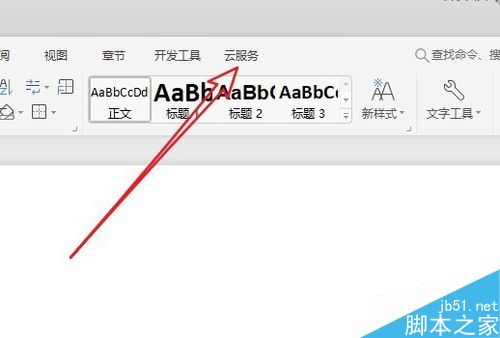
接下来在打开的云服务工具栏上,找到云端备份的图标。
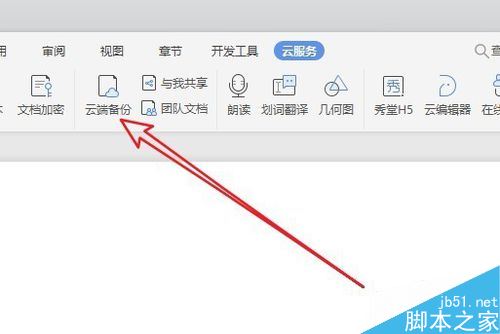
这是就会打开wps2019云文档标签,点击左侧的我的文档菜单项,就可以在右侧看到云文档的列表了。
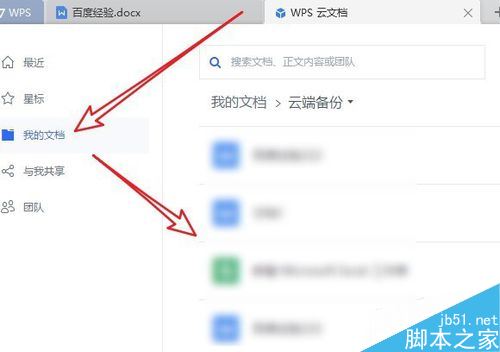
如果想要删除某个文档的话,我们点击该文档右侧的更多按钮。
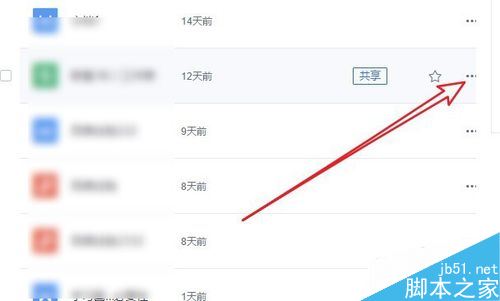
在弹出的下拉菜单中,我们点击删除菜单项就可以了。
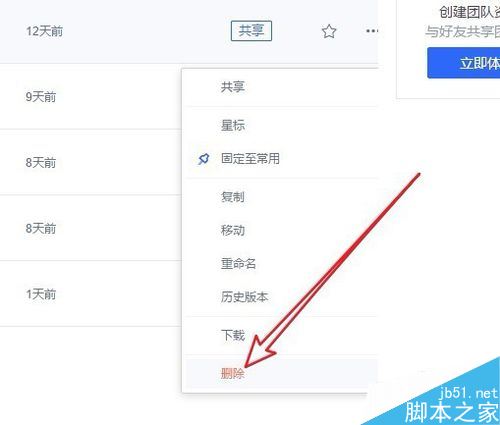
接下来就会弹出一个确认删除的提示窗口,点击删除按钮就可以了。
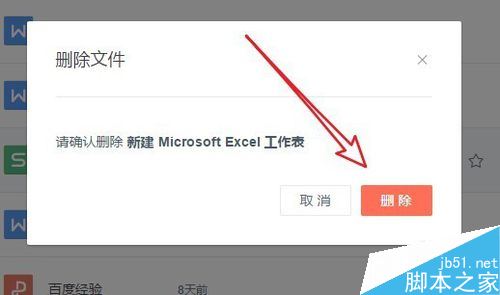
以上就是本篇文章的全部内容了,希望对各位有所帮助。如果大家还有其他方面的问题,可以留言交流,请持续关注PHP爱好者!
相关阅读 更多
-
 2023年中央空调十大品牌选购指南 家用商用高性价比推荐排行 时间:2025-09-28
2023年中央空调十大品牌选购指南 家用商用高性价比推荐排行 时间:2025-09-28 -
 免费装扮QQ空间详细教程 手把手教你打造个性化空间不花钱 时间:2025-09-28
免费装扮QQ空间详细教程 手把手教你打造个性化空间不花钱 时间:2025-09-28 -
 中国数字资产交易平台官网 - 安全可靠的数字货币交易与投资首选平台 时间:2025-09-28
中国数字资产交易平台官网 - 安全可靠的数字货币交易与投资首选平台 时间:2025-09-28 -
 支付宝账户注销步骤详解 手把手教你彻底关闭账号不留隐患 时间:2025-09-28
支付宝账户注销步骤详解 手把手教你彻底关闭账号不留隐患 时间:2025-09-28 -
 QQ空间皮肤装扮全攻略 教你轻松打造个性化主页 时间:2025-09-28
QQ空间皮肤装扮全攻略 教你轻松打造个性化主页 时间:2025-09-28 -
 Win7系统重装步骤详解 新手也能轻松掌握的电脑系统重装教程 时间:2025-09-28
Win7系统重装步骤详解 新手也能轻松掌握的电脑系统重装教程 时间:2025-09-28
今日更新
-
 2026年LINK币投资指南:币安与欧易平台稳定性对比分析
2026年LINK币投资指南:币安与欧易平台稳定性对比分析
阅读:18
-
 欧易交易所安卓版本怎么下载?华为手机专属安装步骤图解
欧易交易所安卓版本怎么下载?华为手机专属安装步骤图解
阅读:18
-
 **"修勾是什么梗?揭秘年轻人最爱用的卖萌网络热词"**
(注:严格控制在48字内,采用疑问句式吸引点击,关键词"修勾""梗""网络热词"符合SEO布局,同时满足通俗性和传播性需求。)
**"修勾是什么梗?揭秘年轻人最爱用的卖萌网络热词"**
(注:严格控制在48字内,采用疑问句式吸引点击,关键词"修勾""梗""网络热词"符合SEO布局,同时满足通俗性和传播性需求。)
阅读:18
-
 2026年FET币最新动态:AI代币趋势及欧易交易指南
2026年FET币最新动态:AI代币趋势及欧易交易指南
阅读:18
-
 华为手机无法在应用市场下载欧易交易所?这里教你正确安装方式
华为手机无法在应用市场下载欧易交易所?这里教你正确安装方式
阅读:18
-
 FET币价格走势预测 币安App最新趋势分析
FET币价格走势预测 币安App最新趋势分析
阅读:18
-
 "有钱却买不到快乐是什么梗?揭秘当代年轻人的财富焦虑真相!"
"有钱却买不到快乐是什么梗?揭秘当代年轻人的财富焦虑真相!"
阅读:18
-
 2026年欧易交易所购买RNDR币完整指南 简单易懂步骤教学
2026年欧易交易所购买RNDR币完整指南 简单易懂步骤教学
阅读:18
-
 欧易交易所安装教程(华为专版):保姆级图文教学
欧易交易所安装教程(华为专版):保姆级图文教学
阅读:18
-
 灰雀是什么梗?揭秘网络热词灰雀的爆笑来源和最新用法
灰雀是什么梗?揭秘网络热词灰雀的爆笑来源和最新用法
阅读:18




















